この記事は以前にあかねさんが投稿されていた「業務効率化のコピペ術」を読んでほほーう!となって書くことにしました。タイトルにある通り、Windowsでの業務効率化のコピペ術をいくつか紹介します。
あかねさんが書いた記事についてはこちら(Mac情報多めですがそれ以外もとてもためになる記事です)

連チャンでコピペしたい! →Windows標準機能よりおすすめなソフト「Charu3」
例えば何らかの商品情報などをエクセルやスプレッドシートの原稿で頂戴し、そこから値を拾ってひたすら連チャンでコピペしていくぜ!など、コピーした順に上からぽいぽい入れていきたい!というシーンって結構あると思います。
Windowsの標準機能のクリップボードの拡張機能で過去にコピーした文字列をペーストだ!とすることもできるのですが、連続コピーは直感的にできるのに連続ペーストがまったく直感的ではない…という問題点があるのです。
コピペ、それはコピーとペーストが表裏一体、 ――どうしてこんなにもペーストしづらく作ったの、Microsoft…!
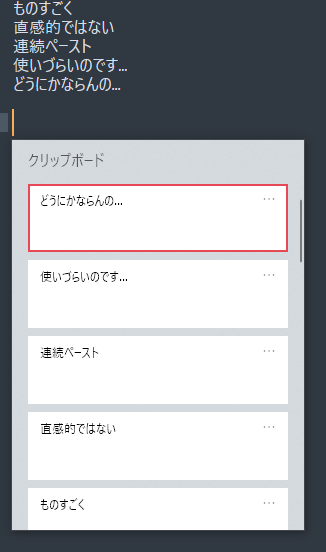
それを解決するのが連続ペーストができる「Charu3」です。
ドキュメントを見てもらうとわかるのですが、実は連続ペースト以外にもいろいろできる入力支援ソフトなのですが、コピペまわりの使い勝手が良すぎてわたしはほぼそのためだけに入れています。
- Ctrl+Vで連続ペーストできる
- タスクトレイに常駐してくれて、アイコンをぽちっとするだけで機能のオンオフを切り替えられるのでデスクトップ上の土地を占拠しない
- コピーした時に音を鳴らしてくれるのでコピーミスが減る
サウンドがとても気が抜けていてかわいいので、ぜひサウンドオンで使ってみてください。
「Charu3」についての詳細・ダウンロードはこちらからどうぞ。
画像から文字列をコピーしてきたい! →PowerToysのTextExtractor
原稿をご支給いただいて確認してみたら、あれ?この表なにかのスクショが入っているけど、制作時にはちゃんとコーディングしないといけないやつだよね…?ということは、もしかしてこの画像からいちいち文字列を手打ちしないといけないのでは……?
ということって、ありますよね…!
そういった時に便利なのがPowerToysのTextExtractorです。
PowerToysはMicrosoftが提供しているOS便利に使える機能集のことで、TextExtractorはその機能のひとつです。
TextExtractorは画像になっている中にある文字列も文字列としてコピーしてくれる機能です。
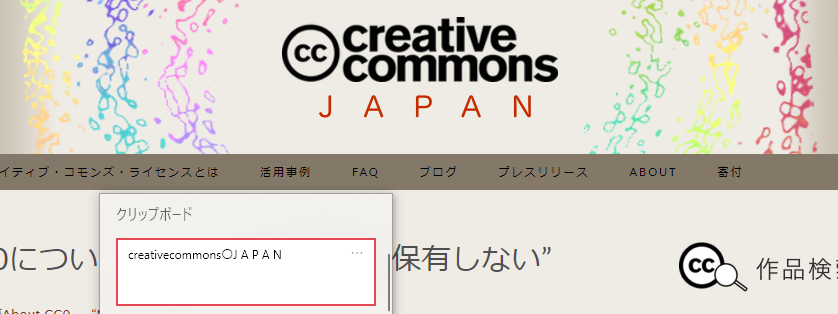
コピペ元ページ→https://creativecommons.jp/sciencecommons/aboutcc0/
PowerToysをインストールの上、TextExtractorを有効化してコピーしたい時にショートカットで機能を呼び出して使います。
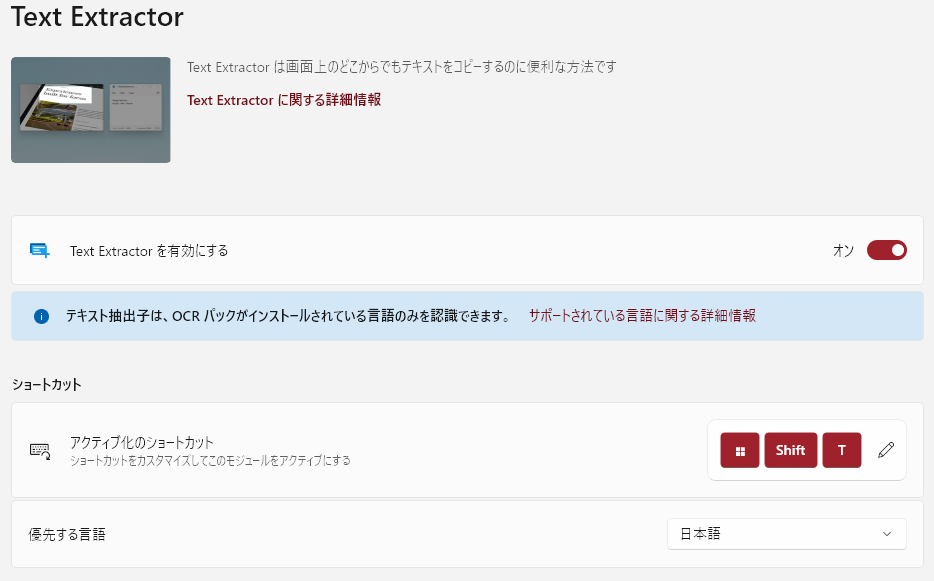
- 思ってるより精度がいい
- 必要な時に機能を呼び出して使用するのでデスクトップ上の土地を占拠しない
- 優先する言語設定ができるので日本語以外の言語のコピペにも使える
PowerToysはTextExtractor以外にも便利機能がたくさんあってとてもいいものなので、また機会があったら記事を書こうと思います。
それでは、みなさまよいコピペライフを~!